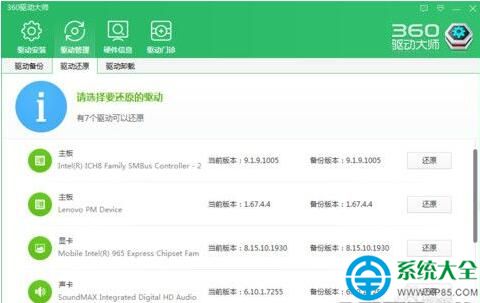360驅動大師是360開發的一款強大的免費驅動安裝器,受到很多用戶的喜愛,今天小編帶來的就是關於360驅動大師的驅動備份怎麼還原的教程!
360驅動大師的驅動備份怎麼還原:
1、首先我們需要下載安裝360驅動大師,安裝完畢後打開軟件會自動檢測你的系統驅動情況。
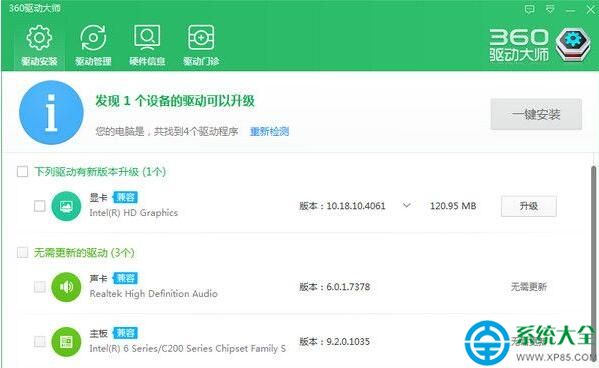
2、點擊右上角的倒三角選擇設置,選擇驅動備份的默認存放路徑。
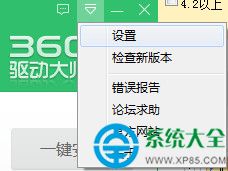
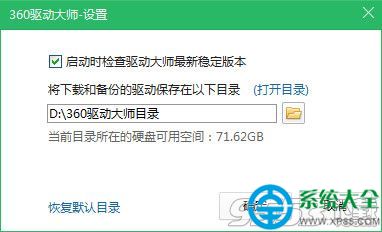
3、點擊主界面上面的驅動備份,然後勾選想要備份的驅動程序,點擊後面的備份鍵等待備份成功就ok了。
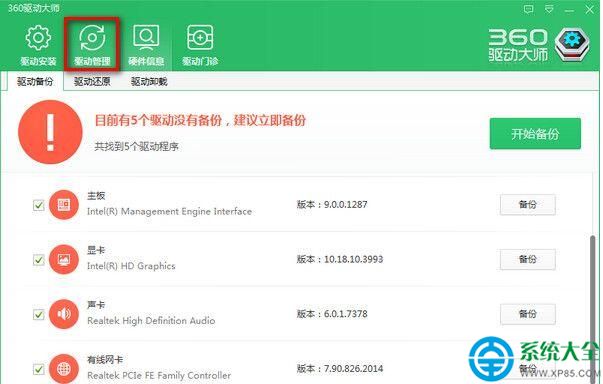
4、大家注意到主界面上面有個驅動恢復的項,這裡就是恢復我們備份過的驅動功能界面了。勾選想要恢復的備份驅動,點擊恢復即可。